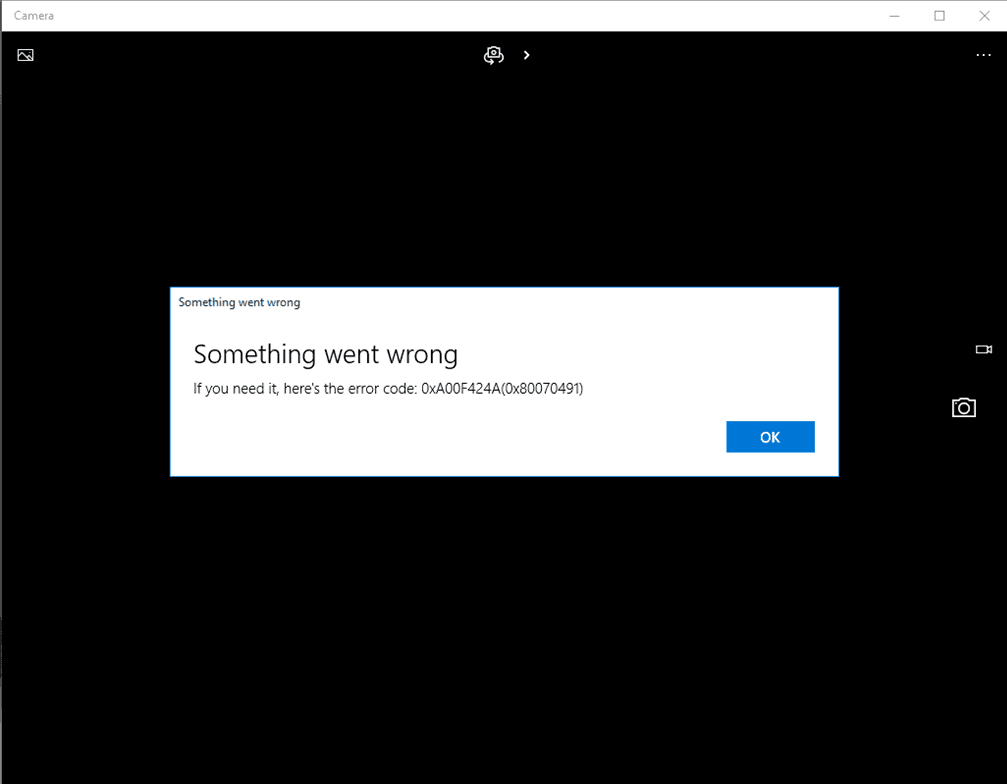
Nếu bạn không thể mở được ứng dụng Windows Camera và gặp lỗi Something went wrong error code 0xA00F424A (0x80070491) khi mở Camera trên Windows. Dưới đây là một số cách để khắc phục lỗi này mà Tuong.Me chia sẻ đến cho các bạn.
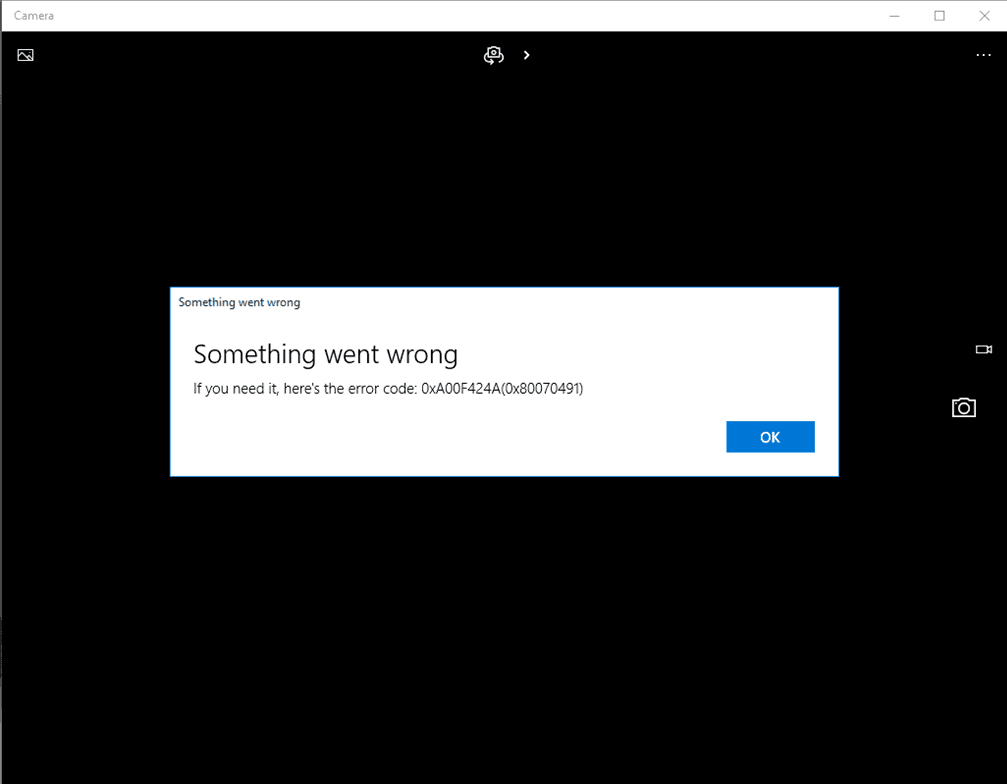
Hướng dẫn sửa lỗi khi mở ứng dụng Windows Camera trên Win 10
1. Kiểm tra tính tương thích của camera
Theo Microsoft thì có thể webcam của máy tính bạn chỉ thiết kế để tương thích với Windows 7, nó có thể không tương thích với ứng dụng camera hiên đại như Windows 10 Camera. Để biết được nó có tương thích hay không thì hãy thực hiện theo các bước sau:
Nhấn chuột phải vào Nút Start và chọn Device Manager. Trong cửa sổ Device Manager các bạn tìm đến mục Imaging devices và nhấn nó sẽ hiện ra danh sách các camera trên máy tính của bạn. Sau đó nhấn chuột phải vào tên Camera và chọn Properties.
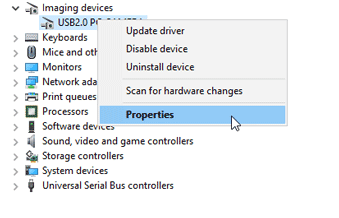
1 cửa sổ hiện lên, ở tab Driver các bạn click vào Driver Details. Nếu webcam chỉ thiết kế để sử dụng cho Windows 7, bạn sẽ tìm thấy một file có tên stream.sys trong danh sách.
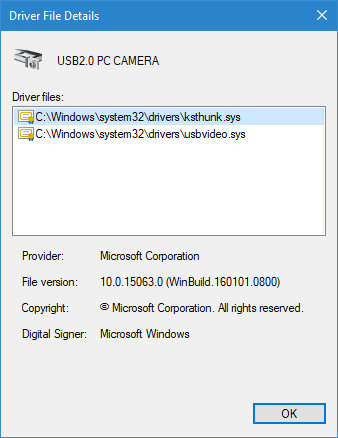
Nếu không bạn sẽ nhìn thấy 2 file ksthunk.sys và usbvideo.sys.
2. Trở về phiên bản cũ của Driver Camera Win 10
Nhiều khi bạn cập nhật driver cho máy ảnh thì bị lỗi này những trở về phiên bản trước thì lại giải quyết được vấn đề.
Để trở về phiên bản cũ của driver camera các bạn vào cửa sổ Properties cuả Camera giống như mục 1. Sau đó nhấn sang tab Driver và click vào Roll Back Driver, chọn YES và restart lại máy tính.
Tuy nhiên không phải tất cả các webcam đều cần driver để chạy trên Windows 10. Nếu bạn có một chiếc webcam như vậy thì bạn không thể thực hiện các bước bên trên.
3. Gỡ cài đặt Driver Camera
Nếu trở về phiên bản cũ của driver không khắc phục được lỗi camera trên win 10 thì bạn hãy thử gỡ cài đặt driver camera sau đó cài đặt lại nó. Ở tab Driver các bạn click vào nút Uninstall. Tích vào mục Delete the driver software for this device trong cửa sổ popup và nhấn vào Uninstall để gỡ cài đặt.
Sau đó khởi động lại máy tính và nhấn vào nút Scan for hardware changes trên thanh menu của Device Manager. Webcam của bạn sẽ được cài đặt lại Driver.
4. Reset lại ứng dụng Camera
Một cách khác để sửa lỗi không mở được camera trên Win 10 là reset lại ứng dụng Camera. Truy cập vào Settings > Apps > Apps & features, tìm đến ứng dụng Camera và nhấn vào mục Advanced options. Sau đó nhấn vào nút Reset để reset lại ứng dụng này.
5. Gỡ cài đặt và cài đặt lại ứng dụng Camera
Sử dụng 10Apps Manager để gỡ cài đặt và cài đặt lại ứng dụng Camera cho Windows 10.
Chúc các bạn thành công!
Theo: thewindowsclub.com





Leave a Reply
Bạn phải đăng nhập hoặc đăng ký để bình luận.